 |
Desinstalación de su software de escaneado
 Desinstalación de Epson Scan Desinstalación de Epson Scan
 Desinstalación de Epson Creativity Suite Desinstalación de Epson Creativity Suite
 Desinstalación del Manual del usuario en formato electrónico Desinstalación del Manual del usuario en formato electrónico
Quizá tenga que desinstalar y luego volver a instalar el software del escáner para solucionar ciertos problemas o si actualiza su sistema operativo.
Desinstalación de Epson Scan
Siga las instrucciones de la sección de su sistema operativo para desinstalar Epson Scan.
Desinstalación de Epson Scan en Windows
 |
Nota: |
 |
-
Para desinstalar programas en Windows Vista, XP o 2000, necesita iniciar sesión como usuario con una cuenta de administrador de equipos (en Windows Vista o XP) o como un usuario que pertenezca al grupo Administradores (en Windows 2000).
|
|
 |
Desenchufe el adaptador de CA del escáner para apagarlo.
|
 |
Desconecte de la computadora el cable USB del escáner.
|
 |
Abra el Panel de control de Windows y seleccione Desinstalar un programa (en Windows Vista) o Agregar o quitar programas (en Windows XP y versiones anteriores).
|
 |
Haga clic en Epson Scan en la lista de los programas instalados y haga clic en Desinstalar o cambiar (en Windows Vista), Cambiar o quitar (en Windows XP y 2000) o en Agregar o quitar (en Windows Me y 98SE).
En Windows Vista, cuando aparezca la pantalla Control de cuentas de usuario, haga clic en Continuar. |

 |
En el mensaje de confirmación que aparece, haga clic en Siguiente.
|
 |
Siga los pasos indicados en la pantalla para desinstalar Epson Scan.
|
En ocasiones, aparecerá un mensaje pidiéndole que reinicie el sistema. En ese caso, seleccione Quiero reiniciar ahora y haga clic en Finalizar.
Desinstalación de Epson Scan en Mac OS X
 |
Inserte el CD-ROM original del software del escáner en la unidad de CD-ROM o de DVD.
|
 |
Abra la carpeta Common.
|
 |
Abra la carpeta EPSON Scan.
|
 |
Abra la carpeta V350.
|
 |
Haga doble clic en el icono Instalador de EPSON Scan.
|
 |
Introduzca su nombre y contraseña. Aparecerá la ventana del instalador.
|
 |
En el menú desplegable de la parte superior, seleccione Eliminar y luego haga clic en el botón Eliminar.
|
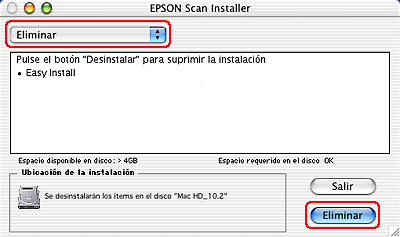
Desinstalación de Epson Creativity Suite
Siga las instrucciones de la sección de su sistema operativo para desinstalar Epson Creativity Suite.
Desinstalación de Epson Creativity Suite para Windows
 |
Nota: |
 |
-
Para desinstalar programas en Windows Vista, XP o 2000, necesita iniciar sesión como usuario con una cuenta de administrador de equipos (en Windows Vista o XP) o como un usuario que pertenezca al grupo Administradores (en Windows 2000).
|
|
 |
Abra el Panel de control de Windows y seleccione Desinstalar un programa (en Windows Vista) o Agregar o quitar programas (en Windows XP y versiones anteriores).
|
 |
Haga clic en EPSON Attach to Email en la lista de los programas instalados y haga clic en Desinstalar o cambiar (en Windows Vista), Cambiar o quitar (en Windows XP y 2000) o en Agregar o quitar (en Windows Me y 98SE).
En Windows Vista, cuando aparezca la pantalla Control de cuentas de usuario, haga clic en Continuar. |
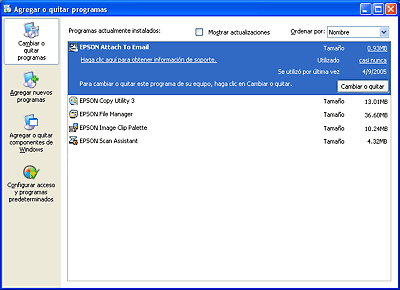
 |
En el mensaje de confirmación que aparece, haga clic en Aceptar.
|
 |
Siga los pasos indicados en la pantalla para desinstalar Epson Attach to Email.
|
 |
Repita los pasos 2-4 para cada uno de los siguientes programas de Epson Creativity Suite.
|
 |
En ocasiones, aparecerá un mensaje pidiéndole que reinicie el sistema. En ese caso, seleccione Quiero reiniciar ahora y haga clic en Finalizar.
|
Desinstalación de Epson Creativity Suite en Mac OS X
 |
Nota: |
 |
|
Inicie sesión con una cuenta de administrador del equipo para desinstalar el software. No podrá desinstalar programas si ha iniciado sesión con una cuenta limitada.
|
|
 |
Inserte el CD-ROM original del software del escáner en la unidad de CD-ROM o de DVD.
|
 |
Abra la carpeta Common.
|
 |
Abra la carpeta Creativity Suite y luego abra la carpeta del programa que desee desinstalar.
|
 |
Si ve el icono Desinstalador, haga doble clic en él y siga las instrucciones que aparezcan en pantalla.
|
 |
Si necesita desintalar el programa Attach to Email, abra la carpeta Creativity Suite en su carpeta Aplicaciones/EPSON, seleccione el icono de la carpeta Attach to Email, arrátreslo y colóquelo en el icono de la Papelera.
|
Desinstalación del Manual del usuario en formato electrónico
Si tiene que desinstalar este Manual del usuario en pantalla, siga los pasos descritos para su sistema operativo.
Desinstalación del Manual del usuario en formato electrónico en Windows
 |
Nota: |
 |
|
Para desinstalar programas en Windows Vista, XP o 2000, necesita iniciar sesión como usuario con una cuenta de administrador de equipos (en Windows Vista o XP) o como un usuario que pertenezca al grupo Administradores (en Windows 2000).
|
|
 |
Desenchufe el adaptador de CA del escáner para apagarlo.
|
 |
Desconecte de la computadora el cable USB del escáner.
|
 |
Abra el Panel de control de Windows y seleccione Desinstalar un programa (en Windows Vista) o Agregar o quitar programas (en Windows XP y versiones anteriores).
|
 |
Haga clic en Manual del Perfection V350P en la lista de los programas instalados y haga clic en Desinstalar o cambiar (en Windows Vista), Cambiar o quitar (en Windows XP y 2000) o en Agregar o quitar (en Windows Me y 98SE).
En Windows Vista, cuando aparezca la pantalla Control de cuentas de usuario, haga clic en Continuar. |
 |
En el mensaje de confirmación que aparece, haga clic en Aceptar.
|
 |
Siga las instrucciones que aparezcan en pantalla para desinstalar el Manual del usuario.
|
Desinstalación del Manual del usuario en formato electrónico e en Mac OS X
Arrastre la carpeta e icono siguientes y colóquelos en la Papelera.
|  |


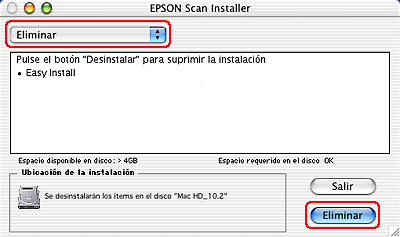
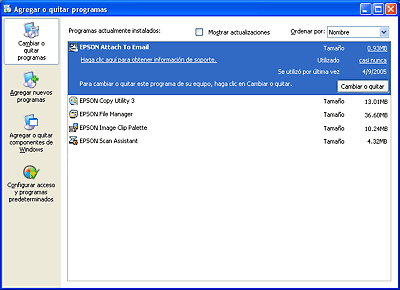



 Desinstalación de Epson Scan
Desinstalación de Epson Scan







 Principio
Principio